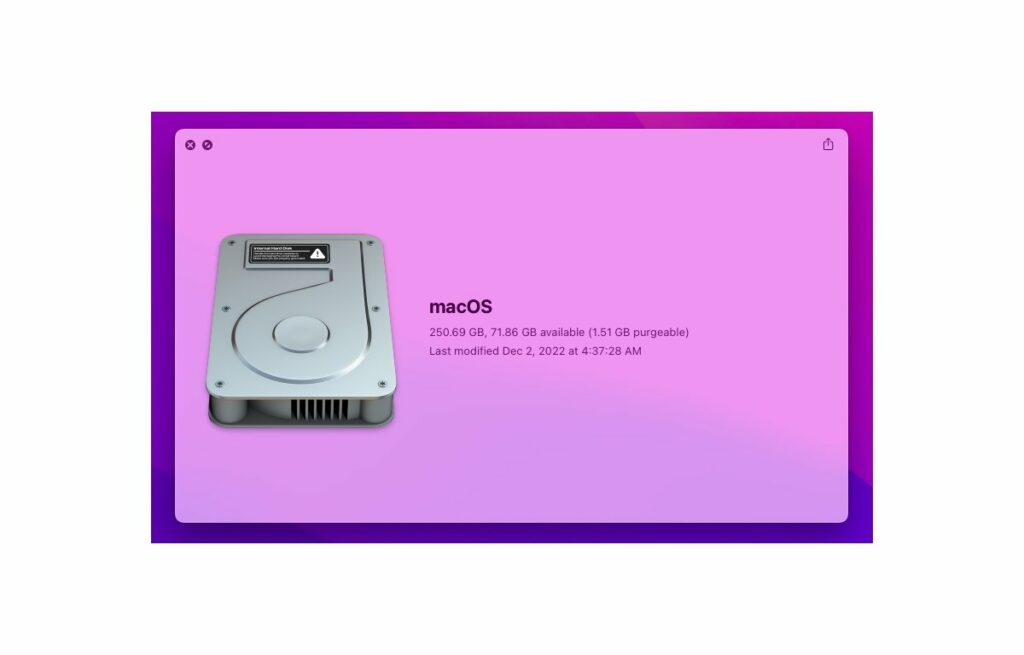

AppleInsider může získat přidruženou provizi za nákupy uskutečněné prostřednictvím odkazů na našich stránkách.
Stacks a Quick Look jsou užitečné funkce v macOS Finder, které vám mohou pomoci urychlit váš pracovní postup. Zde je návod, jak je začít používat.
Zásobníky jsou pružinová vyskakovací okna, z nichž každé obsahuje sadu souborů ve Finderu. Zásobníky můžete seskupit podle druhu souboru, data nebo značek.
Zásobníky můžete ve Finderu používat dvěma způsoby: v doku a na ploše.
V obou případech nastavíte možnost zobrazení tak, aby používala balíčky, které seskupují položky podle typu souboru nebo názvu, a když klepnete na balíček, zobrazí se vějířovitý seznam všech položek v tomto balíčku. Výběrem položky ze zásobníku se otevře stejně, jako byste na ni dvakrát klikli ve Finderu.
Hromady v doku
Chcete-li použít Stacks v Docku, přetáhněte libovolnou složku z Finderu doleva od koše na pravém konci Docku. Tato oblast je vyhrazena pro zástupce souborů a složek.
Jakmile je složka přidána do Docku, kliknutím na ni se stisknutou klávesou Ctrl nebo pravým tlačítkem myši na ni vyskočí nabídka, která vám umožní nastavit možnosti pro složku:

V horní části je „Sort by“, který má možnosti pro řazení podle jména, data a druhu.
Další sekcí ve vyskakovacím okně je „Zobrazit jako“, která má možnosti pro „Složka“ a „Zásobník“. Vyberte „Stack“.
Pod tím ve vyskakovacím okně je část s možnostmi, jak chcete, aby se položky v zásobníku zobrazily, když se objeví: „Zobrazit obsah jako“. Položky v zásobníku můžete zobrazit podle vějíře, seznamu, mřížky nebo „Automaticky“ – což umožňuje vyhledávači rozhodnout, jak položky zobrazit. „Ventilátor“ je obvykle ve většině případů výchozí.
Nyní, když máte nastavené možnosti zásobníku, jednoduše na něj v Docku klikněte. Položky v zásobníku se zobrazí ve velkém překryvném vyskakovacím okně na základě možností zobrazení, které jste nastavili výše. Horní položka v překryvné vrstvě „Otevřít ve Finderu“ otevře složku normálně:

Chcete-li otevřít jakoukoli položku v překryvné vrstvě, jednoduše na ni klikněte myší nebo trackpadem. Všimněte si, že pro otevření položky musíte kliknout na její ikonu. Kliknutím na jeho název v překryvné vrstvě se nic nestane.
Hromady na ploše
Chcete-li použít balíčky na ploše ve Finderu, klepněte se stisknutou klávesou Ctrl nebo pravým tlačítkem myši kdekoli na ploše. V místní nabídce vyberte možnost „Použít zásobníky“:

Uvědomte si, že tím zcela změníte uspořádání vaší plochy bez varování. V některých případech zrušení výběru „Použít zásobníky“ způsobí, že se všechny položky na ploše nevrátí do svých původních pozic.
Možná budete chtít minimalizovat počet položek na ploše, než zkusíte „Použít zásobníky“.
Jakmile budete v režimu Stacks, Finder seskupí všechny soubory do hromádek ikon, obvykle ve výchozím nastavení. Stejně jako v Docku, kliknutím na libovolnou sadu se zobrazí překryvná vrstva s položkami v ní.
Nyní, pokud si vyberete „Seřazeno podle“ z místní nabídky Plocha, když Control-kliknutí na ploše Finder uspořádá balíčky podle toho, co vyberete.
Můžete také přepsat „Seřazeno podle“ chování z místní nabídky Plocha výběrem Zobrazit->Zobrazit možnosti zobrazení v nabídce Zobrazit Finderu a poté nastavte, jak chcete zásobníky třídit, výběrem možnosti z „Stack By:“ vyskakovací nabídka. Aktuální možnosti jsou podle druh, data nebo značky:

Rychlý pohled
Quick Look je funkce macOS, která vám umožňuje vybrat soubor nebo soubory ve Finderu, klepněte na mezerníka rychle do nich nahlédnout nebo je zobrazit. Rychlý pohled je zabudován do Finderu – který ví, jak zobrazit text, zvuk a většinu obrázků a souborů PDF.
Chcete-li použít Rychlý pohled, vyberte soubor nebo soubory ve Finderu a klepněte na mezerník. Zobrazí se okno náhledu s náhledem prvního vybraného souboru. Chcete-li se posunout vpřed nebo vzad na další nebo předchozí soubor, klepněte na jednu z možností tlačítka se šipkami v levém horním rohu okna náhledu Quick Look:

Velikost okna náhledu můžete změnit pomocí kliknutím a přetažením jeho okrajů nebo rohů.
Okno Rychlého náhledu můžete přes celou obrazovku zobrazit pomocí kliknutím na druhé ze dvou kulatých tlačítek v levém horním rohu vedle tlačítka pro zavření. zmáčkni Uniknout na klávesnici vašeho Macu ukončíte režim celé obrazovky.
Pokud je vybráno více než jeden soubor, v pravém horním rohu okna Rychlý náhled se zobrazí malé tlačítko mřížky. Klepněte na ikonu mřížky pro zobrazení mřížky miniatur všech vybraných souborů:

Klepnutím na jednu ikonu souboru z mřížky zobrazí náhled v okně Rychlý náhled.
Můžete také kliknout na tlačítko Sdílet v pravém horním rohu okna pro odeslání aktuálního souboru do jiné aplikace.
Chcete-li otevřít aktuální soubor v jeho výchozí aplikaci, klikněte na „Otevřít s“ v pravém horním rohu okna Rychlý náhled.
Úprava obrázků
Pokud je aktuální náhled obrazového souboru, v pravém horním rohu okna Rychlý náhled se zobrazí další dva ovládací prvky: Upravita točit se. kliknutím točit se otočí obraz v devadesátistupňových krocích při každém kliknutí a klepnutím na Upravit tlačítko otevře sadu nástrojů pro úpravy v horní části okna:

Po dokončení úprav klepněte na Hotovo tlačítko v pravém horním rohu:

Pokud má obrázek v okně Quick Look text v něm můžete extrahovat text pomocí AI kliknutím na malé kulaté tlačítko v pravém dolním rohu okna:

Tím se v levém dolním rohu okna zobrazí tlačítko s názvem „Kopírovat vše“ který, pokud na něj kliknete, zkopíruje veškerý zvýrazněný text v okně – připraven k vložení do jakékoli aplikace, která přijímá text.

U souborů PDF a textových souborů poskytuje okno Rychlý náhled rolovací náhled stránek v aktuálním dokumentu na pravé straně okna Rychlý náhled:

Chcete-li přejít na stránku v seznamu stránek PDF, jedním kliknutím na ikonu libovolné stránky z rolovacího seznamu.
AV soubory
Pokud je v Rychlém náhledu vybrán zvukový soubor nebo videosoubor, ovládací prvky přehrávání Zobrazí se a umožní vám přehrát soubor. Malý Oříznout tlačítko se také zobrazí v pravém horním rohu okna Rychlého náhledu:

Kliknutím na Oříznout tlačítko otevře jednoduché rozhraní oříznutí přímo v okně Rychlý pohled:

Pomocí rozhraní Trim můžete změnit počáteční nebo koncový bod mediálního souboru, vložit nebo odebrat části média a soubor uložit.
Jiné typy souborů
Quick Look také ví, jak udělat pár skvělých triků s určitými typy souborů ve Finderu, jako jsou soubory .webloc (webová záložka): pokud v Quick Look vyberete soubor .webloc, automaticky se pokusí načíst a zobrazit příslušnou webovou stránku. záložka v okně Rychlý pohled:

Kliknutím na tlačítko „Otevřít pomocí Safari“ v pravém horním rohu otevřete stránku v Safari.
Pokud z nějakého důvodu Quick Look neví, jak číst vybraný soubor, jednoduše zobrazí prázdné okno s ikonou souboru, názvem, velikostí a datem poslední úpravy:

Totéž platí pro vybrané složky nebo svazky.
Některé aplikace Apple zahrnuté v macOS (například Mail) také podporují Quick Look.
Rychlý pohled v aplikacích třetích stran
Apple publikuje API pro programování Quick Look, takže každý vývojář může do své aplikace přidat funkci Quick Look, aby se chovala jako funkce Quick Look Finderu, ale je na vývojářích třetích stran, aby Quick Look do svých aplikací implementovali – Quick Okna náhledu vzhledu nejsou v aplikacích třetích stran k dispozici bez přidání vlastního kódu k jejich implementaci.
Quick Look generátory
macOS také podporuje vlastní pluginy Quick Look, tzv generátory které říkají Finderu, jak číst a zobrazovat formáty souborů, které normálně neumí zobrazit. Aplikace Pages společnosti Apple například nainstaluje vlastní generátor Quick Look pro náhled souboru Pages ve Finderu a v samotném Pages.
Zde je několik příkladů generátorů Quick Look třetích stran, které si můžete nainstalovat, abyste rozšířili funkčnost Quick Look ve Finderu:
Pětihvězdičkovým hodnoceným generátorem Quick Look s názvem Peek (8 $ od Big Z Labs) lze vyhledávat, zvýrazňovat a provádět další akce v běžných formátech textových dokumentů v oknech Quick Look Finder.

BetterZip (zdarma) obsahuje generátor Quick Look, který vám umožní nahlédnout do standardních archivních souborů .zip, aniž byste je museli otevírat. Velmi šikovný.
RECOIL je generátor rychlého náhledu, který vám umožňuje prohlížet staré počítačové soubory a programy před desítkami let v okně Rychlého náhledu Finderu:

Všechny generátory Quick Look musí být umístěny buď v /Library/QuickLook, nebo v ~/Library/QuickLook (ve složce uživatele). Všechny generátory musí mít příponu souboru .qlgenerator a musí jít o standardní balíčky macOS, které macOS umí číst:

Ve většině případů po instalaci nového generátoru Quick Look budete muset Odhlásit se a znovu se přihlaste, aby to fungovalo.
Další informace o každém pluginu Quick Look generátoru získáte tak, že jej vyberete ve Finderu a stisknete Příkaz-I (Získat informace) na klávesnici:

Rychlý pohled je jednoduše jedním z nejšikovnějších doplňků, které Apple v posledních letech do Finderu udělal – umožňuje vám rychle nahlédnout do souborů a zjistit, co v nich je, aniž byste museli otevírat aplikaci, což zabere čas.
Zdroj: appleinsider.com






